我们都知道 Android 自带了 Roate Scale Translate Alpha 多种框架动画,我们可以通过她们实现丰富的动画效果,但是这些宽家动画却有一个致命的弱点,它们只是改变了 View 显示的大小,而没有改变 View 的响应区域。这时以 ObjectAnimator、ValueAnimator 为代表的属性动画也就应运而生了。
简单效果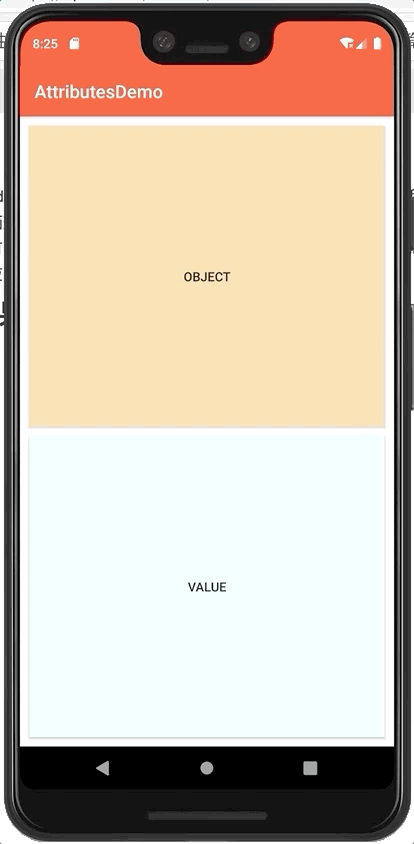
属性动画字如其名,是通过改变 View 的属性值来改变控件的形态,说白了就是通过反射技术来获取控件的一些属性如宽度、高度等的 get 和 set 方法,从而实现所谓的动画效果。所以,这就需要我们的 View (如自定义 View 中)具有 set 和 get 方法,如果没有则会导致程序的 Clash 。
具体步骤
首先,系统通过 get 方法获得属性值
系统在时间插值器的作用下,更变属性值
系统调用 set 方法,将属性值重新赋予控件
由此也可以看出:属性动画直接改变了控件的属性,所以动画结束后控件也就发生了永久性的变化。
使用 ObjectAnimator 实现四种动画这里我打算通过使用 ObjectAnimator 实现四大动画框架:
alpha
scaleX/scaleY
translateX/translateY
rotation
给大家讲解下 ObjectAnimator 使用
private void iniAnimation(){ // 透明度动画 ObjectAnimator.ofFloat(mAlphaImage, "alpha", 1, 0, 1) .setDuration(4000) .start(); // 缩放 final AnimatorSet animatorSet = new AnimatorSet(); mScaleImage.setPivotX(mScaleImage.getWidth()+250); mScaleImage.setPivotY(mScaleImage.getHeight()+250); animatorSet.playTogether( ObjectAnimator.ofFloat(mScaleImage, "scaleX", 1, 0) .setDuration(2000), ObjectAnimator.ofFloat(mScaleImage, "scaleY", 1, 0) .setDuration(2000) ); animatorSet.start(); // 平移 translation final AnimatorSet translationAnimatorSet = new AnimatorSet(); translationAnimatorSet.playTogether( ObjectAnimator.ofFloat(mTranslationImage, "translationX", 20, 100) .setDuration(2000), ObjectAnimator.ofFloat(mTranslationImage, "translationY", 20,100) .setDuration(2000) ); translationAnimatorSet.start(); // 利用 ObjectAnimator 实现旋转动画 final AnimatorSet rotateAnimationSet = new AnimatorSet(); rotateAnimationSet.playTogether( ObjectAnimator.ofFloat(mRotationImage, "rotation",0, 360) .setDuration(2000) ); rotateAnimationSet.start(); }以上代码就通过了 ObjectAnimator 实现了,四大效果,实现过程基本可以归纳为
创建 AnimatorSet 对象
设置,变化发生的轴心(部分需要)
设置所需要发生改变的动画(通常在 playTogether() 方法中)
开启动画
最后的运行效果如开头动画所示
同样的,我们可以在一个 playTogether 方法中添加多个动画,这样就能实现多动画组合的效果。这里就不在赘述了,大家可以自己试试看(我 GIF 图中,右下角的动画,就是旋转 + 透明度)
ValueAnimator 是 ObjectAnimator 的父类,他两之间的区别是,ObjectAnimator 在ValueAnimator 的基础上,通过反射技术实现了动画功能,也就像我刚刚所举的例子,子要给了 ObjectAnimator 两个值(from,to),在确定动画类型(“scale,translate”),他就能自动生成动画。
与之形成区别,虽然我们同样需要给 ValueAnimator 传递起始和最终两个值,但是 ValueAnimator 并不会自动去执行什么,而是会通过 addUpdateListener 的监听方法,在时间插值器的作用下,有序的返回一连串数值,然后我们就可以通过这些数值,对控件进行设置。

最近看各大厂商,似乎都迷上了对 FloatingActionButton 进行操作,我就也来趁波热点。
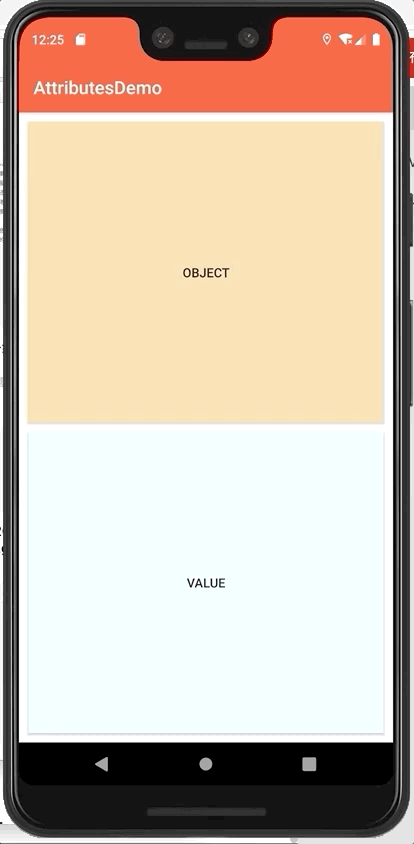
这个效果既可以通过动画框架实现,也可通过属性动画实现,这里我给大家讲下实现的方法。
首先是思路
由于这里我们是采用 ValueAnimator 实现的,所以更具 ValueAnimator 的特性,在我们对其设定完时间插值器之后,它会规律的返回一系列数。所以我们只要更具这一系列数对控件的属性进行设置即可。

